Setați fusul orar pe Debian 10
Când configurați un nou mediu Debian pe sistemul dvs., fusul orar este deja setat în timpul procesului de instalare, iar dacă nu setați ora, în această situație, se va sincroniza automat fusul orar al sistemului dvs. pe internet cu cea mai apropiată locație posibilă. Folosind busterul Debian 10, puteți, de asemenea, să schimbați fusul orar al sistemului dvs. în funcție de preferințele dvs.
În acest articol, vă vom detalia cum să schimbați fusul orar al sistemului busterul Debian 10 folosind diferite metode.
Debian 10 buster vă oferă posibilitatea de a seta fusul orar al sistemului dvs. folosind cele două metode diferite:
- Modificați fusul orar folosind mediul desktop Gnome
- Modificați fusul orar folosind terminalul Gnome
Metoda 1: Folosind mediul desktop Gnome
Pentru a seta fusul orar al sistemului Debian 10, veți face clic pe „Activities” (Activități) care se află în colțul din stânga sus al desktopului și veți tasta data și ora în bara de căutare a aplicației, după cum urmează:

Acum, faceți clic pe rezultatul afișat. Următoarea fereastră va fi afișată pe desktop.

Alternativ, puteți, de asemenea, să deschideți fereastra de afișare de mai sus făcând clic pe pictograma de setări de la începutul desktopului, după cum urmează:

Acum, faceți clic pe opțiunea „Time Zone” (Fusul orar) din toate opțiunile de afișare.

Pe ecran va apărea următoarea fereastră în care puteți căuta o anumită locație folosind bara de căutare și puteți schimba fusul orar al sistemului Debian 10.
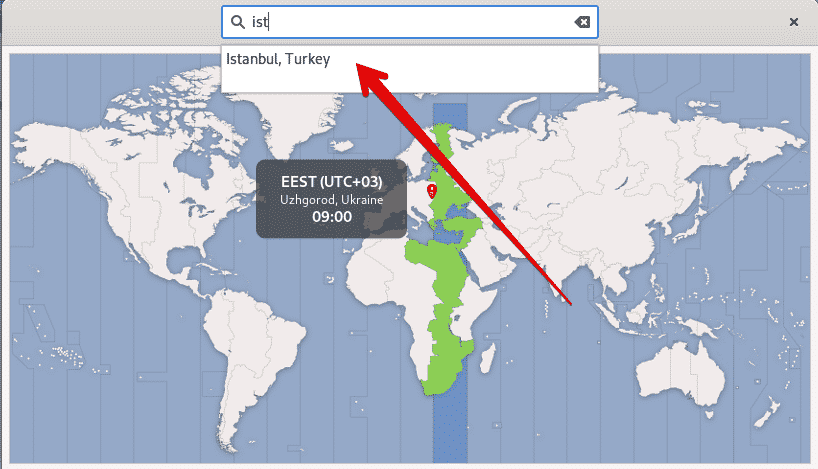
Metoda 2: Schimbarea fusului orar folosind terminalul Gnome
Puteți, de asemenea, să schimbați fusul orar al sistemului Debian 10 folosind linia de comandă sau aplicația gnome-terminal. Pentru a face acest lucru, faceți clic pe „Activități” și deschideți terminalul folosind bara de căutare a aplicației, după cum urmează:
Afișarea curentului folosind utilitarul timedatectl
Utilizând utilitarul de linie de comandă timedatectl, puteți afișa informațiile despre fusul orar curent al sistemului dumneavoastră și puteți schimba data și ora sistemului. Acest utilitar de linie comună este disponibil pe toate sistemele Linux moderne. Utilizați următoarea comandă pentru a afișa informațiile despre fusul orar curent:
În ieșirea de mai jos, puteți vedea că fusul orar este setat ca fiind America/New_york.

Fusul orar al sistemului dumneavoastră va fi configurat prin crearea unei legături simbolice între /etc/localtime și un identificator binar al fusului orar din calea dosarului /usr/share/zoneinfo.
Puteți găsi fusul orar utilizând calea de legătură simbolică prin intermediul comenzii ls, după cum urmează:

Se va afișa următoarea ieșire pe terminal. Aici, calea de legătură simbolică este /etc/localtime, care indică directorul respectiv.
Schimbarea fusului orar pe Debian 10 buster
Pentru a schimba fusul orar în Debian 10, este ușor pentru dumneavoastră ca mai întâi să listați toate fusurile orare disponibile din lume. În acest scop, folosind următoarea comandă afișați lista tuturor fusurilor orare disponibile din lume.
Vă veți vedea lista lungă de fusuri orare pe terminal după cum urmează:
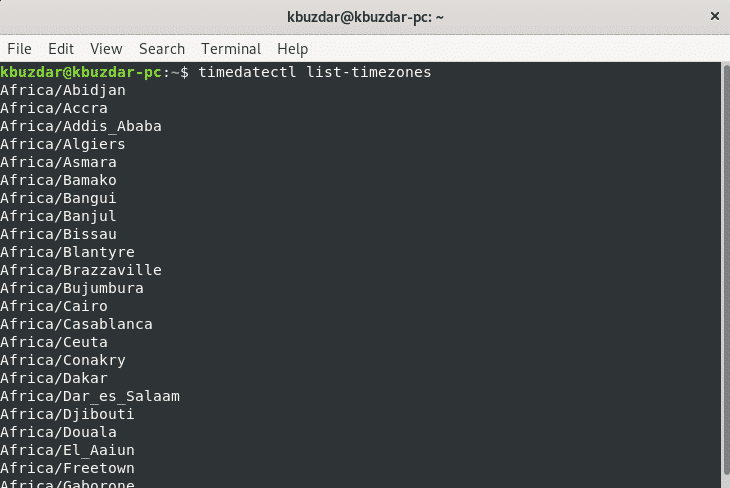
Acum, vom schimba fusul orar folosind lista fusurilor orare disponibile. De exemplu, dorim să setăm fusul orar al sistemului nostru Europa/Istanbul. Pentru a face acest lucru, dezlegăm ora locală de ora sistemului folosind următoarea comandă:

Utilizând următoarea comandă, puteți schimba cu ușurință fusul orar al sistemului dumneavoastră.
În comanda de mai sus, înlocuiți „your-time-zone” cu Europa/Istanbul, după cum urmează:
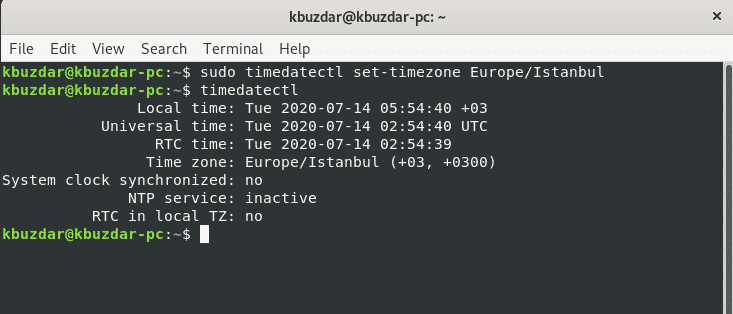
Acum, creați legătura simbolică și afișați informațiile despre fusul orar al sistemului dumneavoastră folosind comanda ‘timedatectl’.
$ timedatectl
În următoarea ieșire afișată, puteți vedea că fusul orar este setat la Europa/Istanbul.
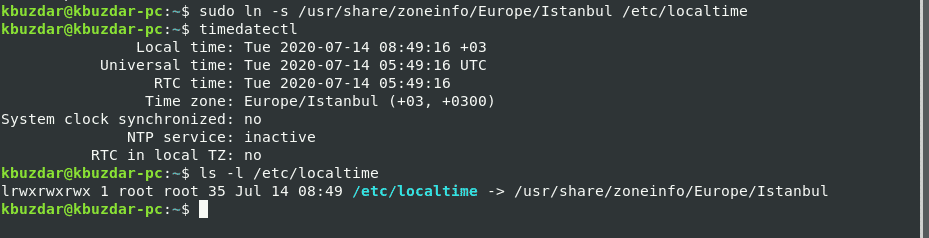
Concluzie
În acest articol, ați învățat cum să schimbați fusul orar al sistemului dvs. buster Debian 10 folosind ambele modalități, atât linia de comandă cât și GUI. În plus, ați învățat, de asemenea, diverse seturi de comenzi legate de utilitarul de linie de comandă timedatectl. Cum oferă acest utilitar ajutor în schimbarea fusului orar al sistemului Linux. Sper că acest articol vă va fi util în viitor.
.